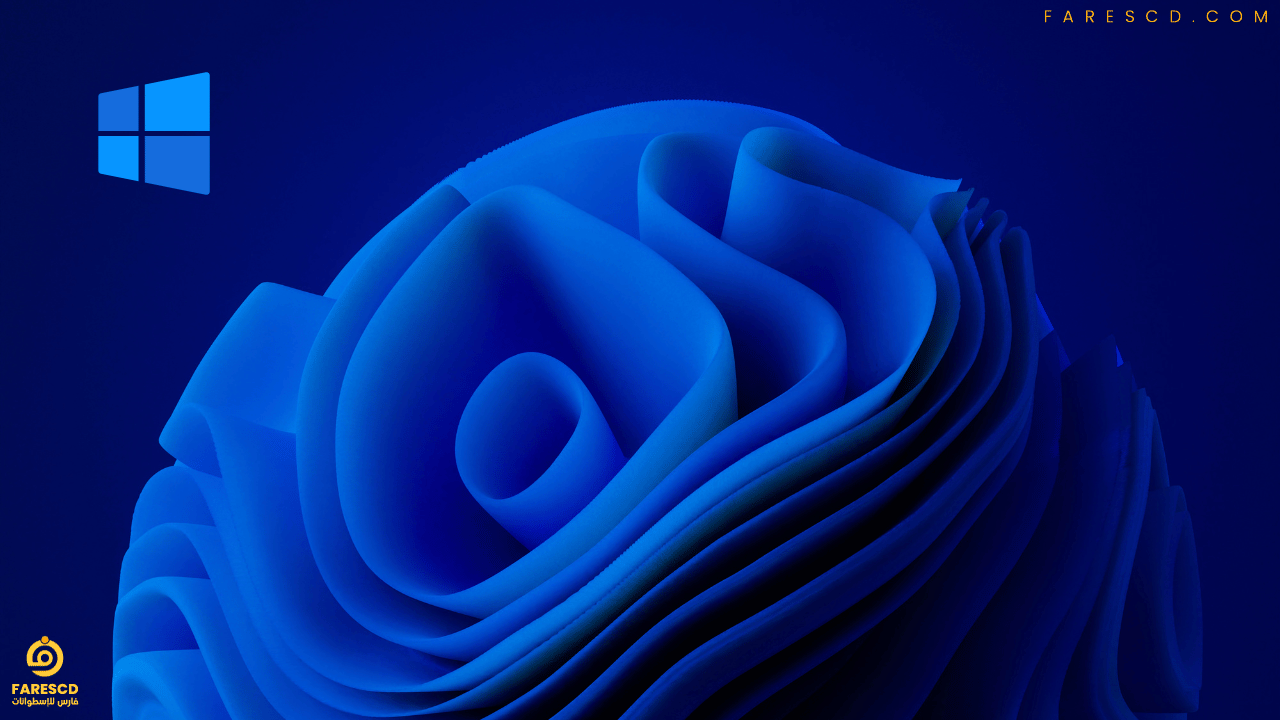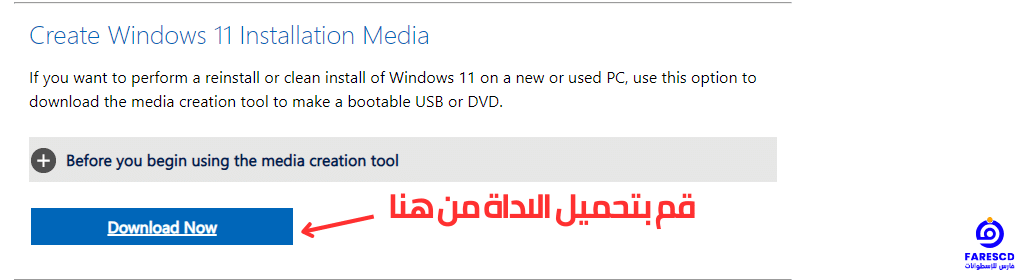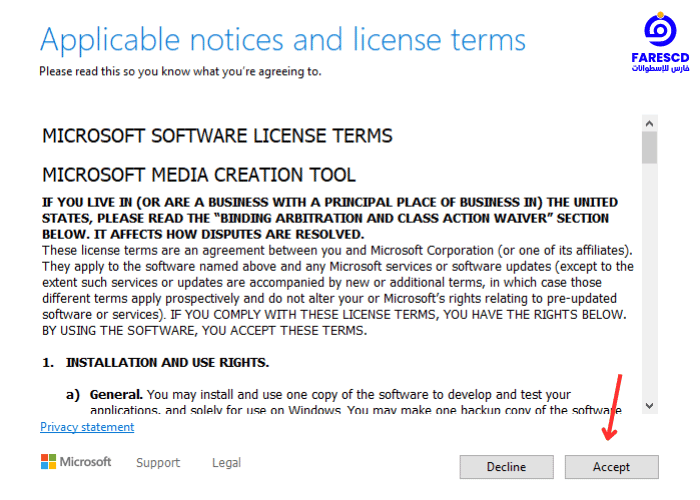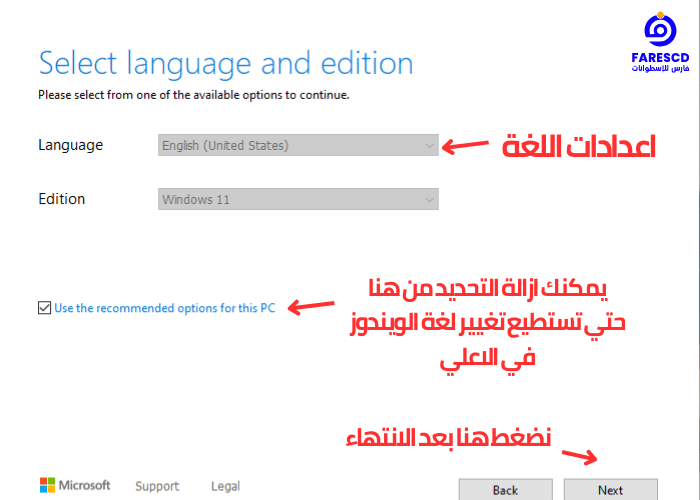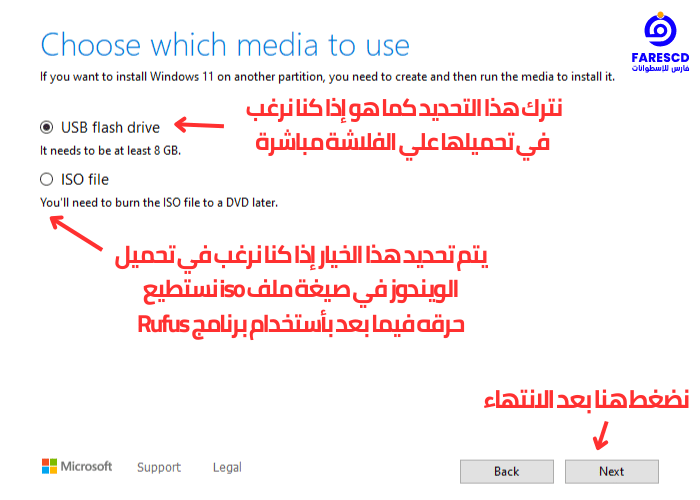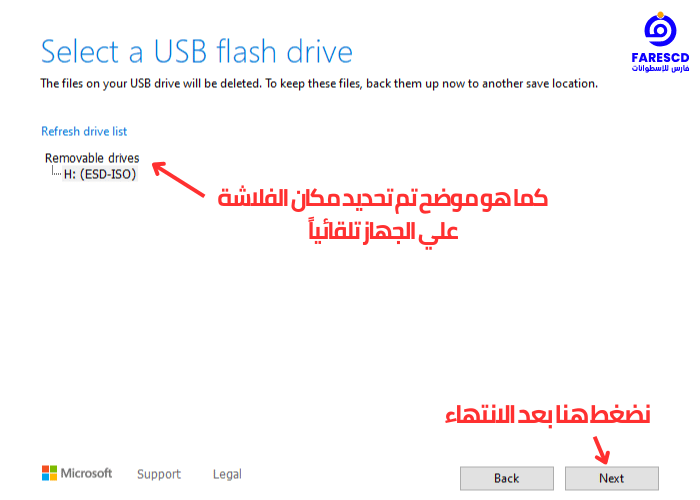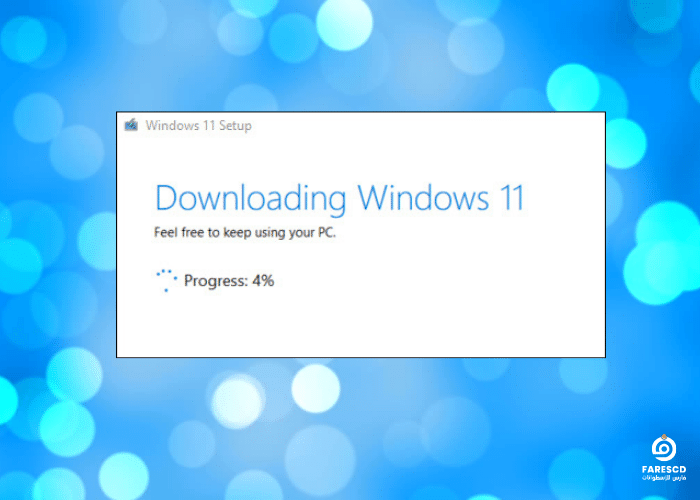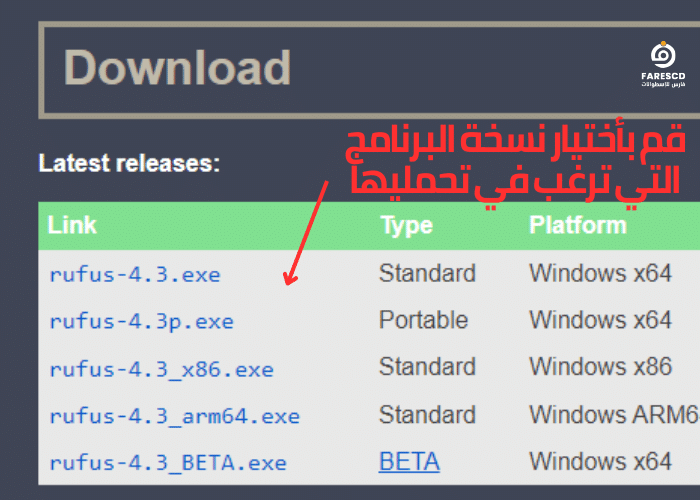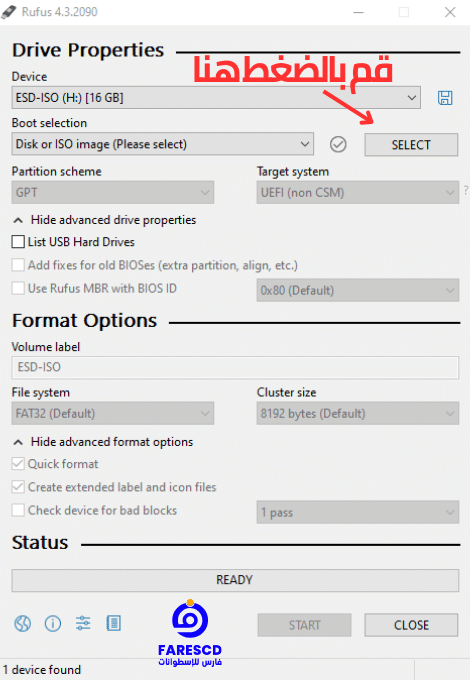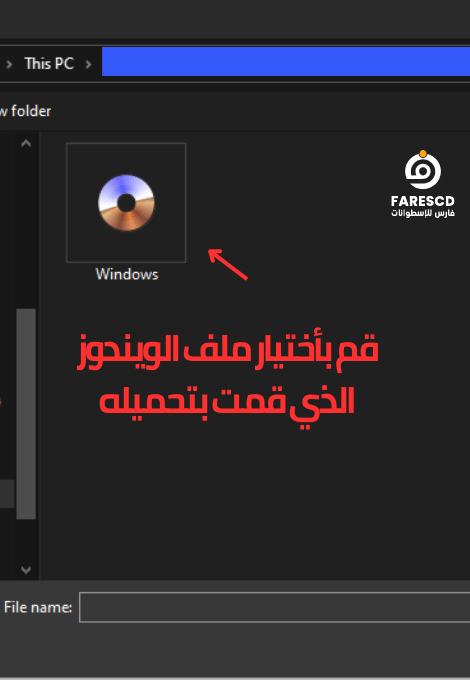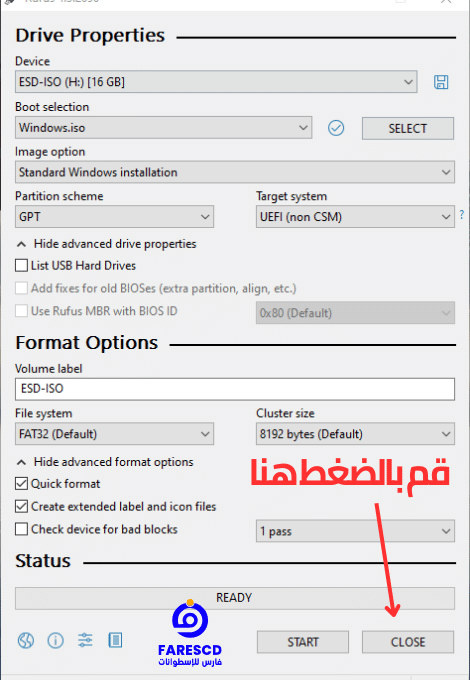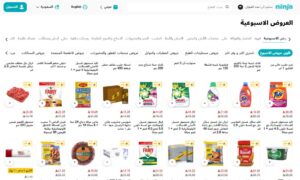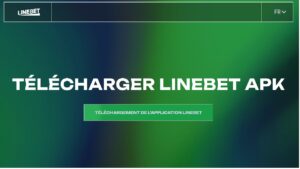كيفية تحميل ويندوز 11 على فلاشة USB للإقلاع منها
إن تحميل ويندوز 11 على فلاشة USB يعد خطوة مهمة للعديد من مستخدمي أجهزة الكمبيوتر الشخصية، حيث يقدم هذا الإصدار الأحدث من نظام التشغيل الشهير مجموعة من التحسينات والميزات الجديدة. سواء كنت من هواة التكنولوجيا أو محترفًا في مجال تكنولوجيا المعلومات، يعد تثبيت ويندوز 11 تحدًا مثيرًا يستحق الاهتمام.
مميزات ويندوز 11 الجديدة
ويندوز 11 يقدم العديد من الميزات والتحسينات على الإصدارات السابقة، والتي تشمل:
واجهة مستخدم جديدة: يأتي ويندوز 11 بواجهة مستخدم جديدة ومحسنة، تعرف باسم “Sun Valley”، والتي تقدم تجربة استخدام أكثر حداثة وسلاسة. يتميز التصميم بزوايا مستديرة وتحسينات في تنظيم النوافذ والقوائم.
قائمة “ابدأ” المحسنة: تم إعادة تصميم قائمة “ابدأ” لتكون أكثر بساطة وتفاعلية، مما يسهل الوصول إلى التطبيقات والإعدادات بشكل أسرع.
تحسينات في الأداء: يتميز ويندوز 11 بتحسينات في أداء النظام، مما يعني تشغيل أسرع واستجابة أفضل على مجموعة متنوعة من الأجهزة.
دعم لتطبيقات Android: يتيح ويندوز 11 للمستخدمين تشغيل تطبيقات Android مباشرة على سطح المكتب، مما يوسع مجال التوافق مع التطبيقات ويوفر تجربة متكاملة.
Snap Layouts وSnap Groups: تقدم ويندوز 11 ميزتين جديدتين تسمحان بتنظيم النوافذ بشكل فعال، حيث يمكنك ترتيب النوافذ بسهولة باستخدام Snap Layouts والتنقل بين مجموعات النوافذ باستخدام Snap Groups.
Microsoft Store المحسن: تم إعادة تصميم متجر Microsoft ليكون أكثر سهولة في التصفح وتوفير تجربة استخدام أفضل. كما يتيح للمطورين نشر تطبيقاتهم بشكل أسهل وأكثر مرونة.
دعم لتقنية DirectX 12 Ultimate: يتضمن ويندوز 11 دعمًا لتقنية DirectX 12 Ultimate، مما يعزز أداء الألعاب ويوفر تجارب تشغيل ألعاب أفضل.
تحسينات في الأمان: يتميز ويندوز 11 بتحسينات في مجال الأمان، بما في ذلك تحسينات في Windows Defender وميزات إضافية لحماية البيانات والخصوصية.
ميزات تفاعلية متقدمة: يتضمن ويندوز 11 ميزات مثل إمكانية استخدام القلم الرقمي بشكل أفضل، وتحسينات في وضعية الكتابة على الشاشة، ودعم للتحكم الصوتي.
ميزة التحديثات الصامتة: تقدم ويندوز 11 تحديثات صامتة تعمل في الخلفية دون التأثير على استخدام الجهاز، مما يحسن تجربة المستخدم بشكل عام.
متطلبات تشغيل ويندوز 11
قبل أن تقوم بتحميل وتثبيت ويندوز 11، يجب التأكد من أن جهاز الكمبيوتر الخاص بك يلبي متطلبات النظام اللازمة. فيما يلي قائمة ببعض المتطلبات الأساسية:
المعالج (Processor): معالج بتنسيق 64 بت بسرعة 1 جيجاهرتز أو أكثر.
الرامات: 4 غيغابايت أو أكثر.
مساحة التخزين (مساحة القرص الصلب): 64 غيغابايت أو أكثر. يمكن أن تتغير هذه المتطلبات حسب إصدار النظام والتحديثات.
بطاقة الرسومات (Graphics Card): بطاقة رسومات متوافقة مع DirectX 12 أو وحدة معالجة الرسومات المدمجة في حالة الأجهزة اللوحية.
شاشة العرض: دقة شاشة 720 بكسل أو أكثر.
اتصال الإنترنت: اتصال بالإنترنت ضروري لتنزيل التحديثات وتفعيل النظام.
متطلبات TPM” Trusted Platform Module: بعض الإصدارات تتطلب وجود TPM 2.0، وهو ميزة تساعد في تحسين أمان النظام.
متطلبات أخرى: لوحة مفاتيح وفأرة (أو لوحة لمس)، وحدة تحكم للألعاب (إذا كانت معترف بها)، مكبرات صوت (إذا كنت بحاجة إلى صوت).
ملحوظة: إذا كان جهازك لا يتوفر به الامكانيات المطلوبة فلا تقلق، سيتم دعم ويندوز 10 بالتحديثات حتي بداية ربع العام في 2025. لذلك لا داعي للاستعجال لترقية الويندوز الخاص بك.
طريقة تحميل ويندوز 11 على الفلاشة
يوجد طريقتين تستطيع من خلالهم تحميل ويندوز 11 على فلاشة، سنتبع أولاً الطريقة الرسمية.
سنذهب إلي موقع مايكروسوفت الرسمي من هنا “تحميل ويندوز 11“.
بعد ذلك سننتقل إلي “Create Windows 11 Installation Media” ونضغط علي تحميل الاداة كما هو موضح في الصورة.
بعد أن نقوم بتحميل الاداة وهي حجمها صغير جداً لا تتعدى 10 ميجا، بعد التحميل نقوم بفتح الاداة والضغط علي Accept كما هو موضح في الصورة.
ستجد في الصورة التالية اعدادات لغة الويندوز وستجد أن اللغة الانجليزية هي الاساسية ويمكنك تغييرها بأزالة التحديد من علي المربع في الاسفل وبعد ذلك تقوم بأختيار اللغة من المربع الاول. بعد الانتهاء من اختيار اللغة نضغط علي Next.
حسناً الخيار التالي مهم جداً ويجب عليك فهم ما تقوم بأختياره، ستجد في الخيار الاول هو تحميل الويندوز علي الفلاشة بشكل مباشر ويجب عليك توصيل الفلاشة قبل فتح الاداة وبعد ذلك تضغط علي Next.
← اما بالنسبة للخيار الثاني فهو أن تقوم بتحميل الويندوز مضغوط بصيغة Iso و تستطيع حرقه علي الفلاشة فيما بعد وعادة ما يستخدم الكثيرون هذا الخيار لانه خيار مرن وسهل جداً في حرق الويندوز علي اكثر من فلاشة مختلفة.
ستجد بعد ذلك ان الاداة قد اختارت بالفعل وقامت بتحديد مكان الفلاشة علي جهازك وكما هو موضح في الصورة فأن الفلاشة موجودة علي الجهاز بحرف H. تأكد منها جيداً علي جهازك قبل أن تنتقل للخطوة التالية لان هذه آخر خطوة.
كما هو موضح الان تقوم الاداة بـ تحميل ويندوز 11 على فلاشة، اتركها حتي تنتهي وتستطيع أستخدام جهازك كيفما تريد وبعد الانتهاء اضغط علي finish، وبعد ذلك قم بإزالة الفلاشة.
بهذا نكون قد انتهينا من تحميل وحرق الويندوز علي الفلاشة وأصبحت جاهزة الان للتثبيت على اي جهاز.
طريقة حرق ويندوز 11 على الفلاشة باستخدام برنامج rufus
إذا لم يكن لديك الاداة فيجب عليك تحميلها من الموقع الرسمي للبرنامج من هنا “تحميل برنامج Rufus“.
تقوم بتحديد النسخة التى تريدها وتقوم بتحميلها كما هو موضح في الصورة.
الخطوة التالية مهمة إذا كان لديك نسخة الويندوز بالفعل علي جهازك مضغوطة بصيغة iso فالامر فالخطوة التالية سهلة وإذا لم يكن لديك تستطيع تحميلها عن طريق اداة مايكرسوفت التى شرحناها منذ قليل وتقوم بأختيار الخيار الثاني وهو iso file كما هو موضح في الصورة، وبعد ذلك نترك الاداة تقوم بتحميل الويندوز.
بعد ان تقوم بتحميل وفتح البرنامج إذا كان نسخة Portable غير قابلة للتثبيت أو نسخة Standard عادية، ستظهر لك القائمة التالية، بعد ذلك من اداة rufus نقوم بأختيار Select كما هو موضح في الصورة.
اذهب إلي مسار الويندوز الموجود علي جهازك وقم بأختياره كما هو موضح في الصورة.
ملحوظة مهمة: بعد اختيار الويندوز يجب عليك معرفة الخيارات الظاهرة امامك في الاداة وتحدد منها استخدامك قبل ان تقوم بحرق الويندوز علي الفلاشة ولكن لا تقلق ستجد كل المعلومات التي تريدها هنا في هذا المقال وينصح بقراءة هذا المقال جيداً قبل أن تقوم بأخذ الخطوة التالية حتي لا تحدث معك أي مشاكل فيما بعد “شرح و تحميل برنامج Rufus لحرق الويندوز على الفلاشة“.
الان بعد أن قمنا بأعداد الاداة نقوم بالضغط علي Start ونترك الاداة لتقوم بعملها ولا تقلق قد تأخذ بعض الوقت ولكن لا يوجد مشكلة، فستظهر لك رسالة بأن العملية قد انتهت وبعد ذلك تقوم بنزع الفلاشة من جهازك بالطريقة السليمة وبهذا يكون الويندوز موجود علي الفلاشة الخاص بك، وتستطيع استخدام نسخة الويندوز المضغوطة هذه لحرقها علي اكثر من فلاشة لك ولأصدقائك.
خاتمة
في ختام هذا المقال، نجد أن عملية تحميل ويندوز 11 على فلاشة USB تمثل خطوة حاسمة للعديد من المستخدمين الذين يسعون إلى تحديث نظام التشغيل الخاص بهم. من خلال اتباع الخطوات المذكورة أعلاه، يمكن للمستخدمين الاستفادة من الميزات الجديدة والتحسينات في ويندوز 11 بسهولة وفعالية.
توفر عملية تحميل ويندوز 11 على فلاشة USB مرونة أكبر، حيث يمكن استخدامها لتثبيت ويندوز 11 على أجهزة متعددة بسهولة. كما توفر هذه الطريقة أيضًا حلاً مفيدًا للمستخدمين الذين يحتاجون إلى تثبيت النظام على أجهزة بدون محرك أقراص بصرية.
لا تنسَ قبل الشروع في هذه العملية التحقق من متطلبات النظام وضمان التوافق مع جهاز الكمبيوتر الخاص بك. كما يُنصح باتباع التعليمات بعناية والتأكد من الاحتفاظ بنسخة احتياطية للبيانات المهمة قبل بدء عملية تثبيت النظام.
بهذه الطريقة، يمكن للمستخدمين الاستمتاع بأحدث تحديثات وتقنيات ويندوز 11، والتي تسهم في تحسين تجربة استخدام أنظمتهم الحاسوبية.